
So beheben Sie die Videoqualität in wenigen einfachen Schritten [Offline- und Online-Methoden]

In der heutigen schnelllebigen digitalen Ära des Inhaltskonsums ziehen Videos von geringer Qualität ein geringes Publikum an. Die Zuschauer werden von qualitativ hochwertigen Videos angezogen, sei es in den sozialen Medien, im Fernsehen, im Kino usw. Während die Präferenz der Zuschauer nicht verhandelbar ist, können Sie in das Lernen investieren, wie Sie schlechte Videoqualität beheben und mehr Zuschauer anziehen können. Im Folgenden finden Sie eine fachkundige Anleitung , wie Sie die Videoqualität effizient verbessern können.
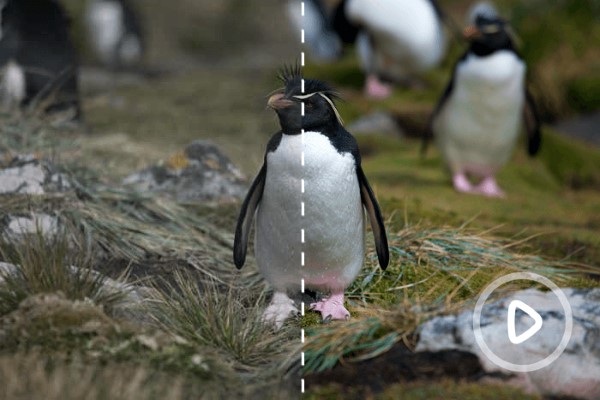
Es gibt viele Aspekte eines Videos, auf die Sie sich konzentrieren können, um Probleme mit der schlechten Videoqualität auszuräumen. Dazu gehören:
Eine schlechte Videoauflösung ist eine häufige Herausforderung, die oft zu verwackelten Videos führt. In der Regel ergibt es sich aus:
Die Verwendung der falschen Komprimierungsverhältnisse kann Ihre Videos verzerren und die Video-/Audioklarheit beeinträchtigen. Stellen Sie sicher, dass Sie die richtigen Komprimierungsalgorithmen verwenden, um qualitativ hochwertige Videos zu komprimieren, die vielseitigen Spezifikationen entsprechen.
Es kann schwierig sein zu entschlüsseln, ob es sich um eine schlechte Videosituation oder eine Fehlfunktion der Systemhardware handelt. Sie können das Problem diagnostizieren, indem Sie Ihre Hardware erneut ausführen oder Ihren Computer neu starten. Wenn es sich nicht um eine schlechte Videosituation zu handeln scheint, ist Ihr Ton wahrscheinlich nicht synchron oder nur verzerrt.
Weitere Anpassungen, die Sie vornehmen können, um die Videoqualität zu verbessern, sind:
Video Enhancer ist ein professionelles Tool, mit dem Sie schlechte Videoqualität kostenlos beheben können. Es nutzt eine leistungsstarke Engine, um die Videoqualität zu verbessern, ohne wichtige Details und Elemente zu verlieren.
Video Enhancer verwendet die neueste KI-Technologie, um Videodateien mit geringer Qualität zu reparieren, Rauschen zu beseitigen, Videoauflösungen zu verbessern usw. Video Enhancer ist nicht nur ein beliebtes Tool zum Reparieren von Videodateien mit schlechter Qualität, sondern auch ein hervorragender Video-Editor. Es kann Videoclips erstellen, Videos drehen und spiegeln, Ihre Videos mit Wasserzeichen versehen, Videobereiche zuschneiden und Videoeffekte anpassen.
Sie können Video Enhancer verwenden, um schlechte Videoqualität kostenlos auf Ihrem Mac- oder Windows-PC zu verbessern.
Zu den Funktionen von Video Enhancer gehören:
Hier erfahren Sie, wie Sie die Videoqualität mit Video Enhancer verbessern können
01Laden Sie Video Enhancer herunter, installieren Sie es und führen Sie es auf Ihrem Computer aus. Klicken Sie im oberen Menü auf Datei hinzufügen , um die Videos zur Verbesserung hochzuladen.

02Navigieren Sie durch die anderen Registerkarten der Videobearbeitungsfunktionen wie Zuschneiden und Wasserzeichen , um andere technische Funktionen des Videos weiter zu verbessern.

03Legen Sie das Ausgabeziel und das Format der Datei fest. Klicken Sie abschließend auf Konvertieren , um mit der Erstellung des Videos mit erweiterten Funktionen zu beginnen.

Weitere relevante Leitfäden:
Top 5 Apps zum Zuschneiden von Videos auf Android
[Schnelle Tricks] Verbessern Sie die Zoom-Videoqualität in wenigen einfachen Schritten
Sie können auf mehrere Online-Tools stoßen, mit denen Sie Ihre Videoqualität verbessern können. Ein Online-Tool zur Verbesserung der Videoqualität kann praktisch sein, wenn Sie keine Software von Drittanbietern herunterladen oder installieren möchten. Hier erfahren Sie, wie Sie die Qualität eines Videos mit Online-Tools korrigieren können.
Clideo ist ein Online-Tool zur Videoverbesserung, das in Ihrem Webbrowser funktioniert, um die Qualität Ihres Videos zu verbessern. Mit Clideo können Sie den Videokontrast anpassen, die Helligkeit anpassen, die Sättigung verbessern und andere Videoeinstellungen konfigurieren.
Es ist kostenlos und erfordert kein Herunterladen oder Installieren von Software oder Programmen von Drittanbietern. Hier erfahren Sie, wie Sie ein Video in schlechter Qualität mit Clideo verbessern können.
Schritt 1: Navigieren Sie zur Online-Videoverbesserungsseite von Clideo. Klicken Sie auf Datei auswählen , um das Video hinzuzufügen, dessen Qualität Sie korrigieren möchten.

Schritt 2: Ziehen Sie die Schieberegler, um Helligkeit, Kontrast, Sättigung, Farbton, Überblendung und Vignette anzupassen.

Schritt 3: Klicken Sie auf die Wiedergabetaste , um eine Vorschau des Videos anzuzeigen und gleichzeitig seine Qualität zu verbessern. Wenn Sie fertig sind, klicken Sie auf Exportieren , um auf das Video mit verbesserter Qualität zuzugreifen.
Schritt 4: Klicken Sie auf Bearbeiten , um die Videoqualität weiter zu verbessern. Klicken Sie auf die blaue Schaltfläche Wasserzeichen entfernen, um das Clideo-Wasserzeichen zu entfernen. Möglicherweise müssen Sie jedoch eine Prämie zahlen, um auf diese Funktion zugreifen zu können. Klicken Sie abschließend auf Herunterladen , um die neue Videodatei zu speichern.

Flixier ist ein weiteres Online-Tool, mit dem Sie die Qualität Ihres Videos in Ihrem Webbrowser korrigieren können. Da es webbasiert ist, müssen Sie keine Software von Drittanbietern herunterladen oder installieren.
Es ist kostenlos und kann auf jedem Webbrowser oder Gerät funktionieren. Flixier behauptet, dass es das Aussehen Ihres Videos mit wenigen Schritten verbessern kann. Hier erfahren Sie, wie Sie Videos mit niedriger Auflösung online mit Flixier reparieren können.
Schritt 1: Öffnen Sie die Online-Video-Enhancer-Seite von Flixier. Klicken Sie auf Video auswählen, um Ihr Video zur Verbesserung hochzuladen.
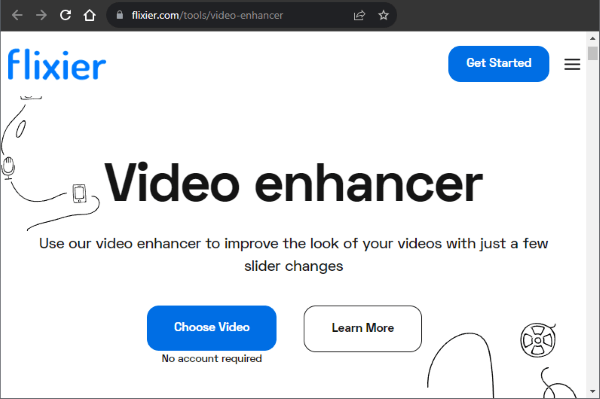
Schritt 2: Navigieren Sie durch die Menüspalte auf der linken Seite, um verschiedene Videoeinstellungen anzupassen. Mit diesen Funktionen können Sie mühelos ein neues Video von Grund auf neu erstellen.
Schritt 3: Klicken Sie oben rechts auf Exportieren und dann auf das Dropdown-Menü, um auszuwählen, wie Sie Ihre Datei speichern möchten. Leider können Sie das Video ohne das Wasserzeichen nicht herunterladen. Klicken Sie auf den Upgrade-Link, um das Wasserzeichen zu entfernen. Klicken Sie abschließend auf Exportieren und Herunterladen , um das neu verbesserte Video zu speichern.
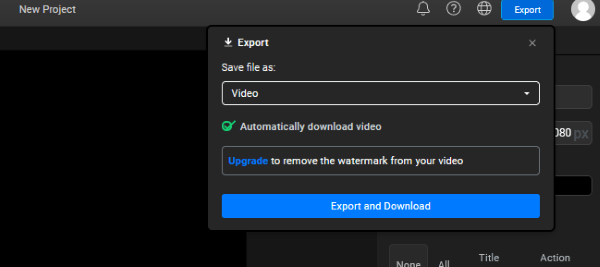
Der Online-Video-Resizer von 123APPS ist ein weiteres webbasiertes Tool, mit dem Sie Videos mit niedriger Auflösung reparieren können. Es ermöglicht Ihnen, die Videogröße zu ändern, ohne die Dateiqualität zu beeinträchtigen. Sie benötigen keine Erfahrung oder Bearbeitungsfähigkeiten, um diesen Online-Video-Resizer zu verwenden.
Da es in jedem Webbrowser funktionieren kann, müssen Sie die App nicht herunterladen. Die Videobearbeitungssoftware ist mit gängigen Videoformaten wie MKV, MOV, FLV, MP4, AVI, MV4, WMV und 3GP kompatibel.
Es unterstützt eine schnelle Dateiverarbeitung und -konvertierung. Sie können aus verschiedenen Verhältnissen und Abmessungen wählen oder benutzerdefinierte Größen für Ihre Videospezifikationen einrichten.
Der Online-Video-Resizer kann ebenfalls kostenlos verwendet werden. Hier erfahren Sie, wie Sie Videodateien mit niedriger Auflösung mit diesem Video-Resizer reparieren können.
Schritt 1: Gehen Sie auf die Online-Seite des Resizers. Klicken Sie auf Datei öffnen oder ziehen Sie die Videodateien per Drag & Drop auf die Programmoberfläche.
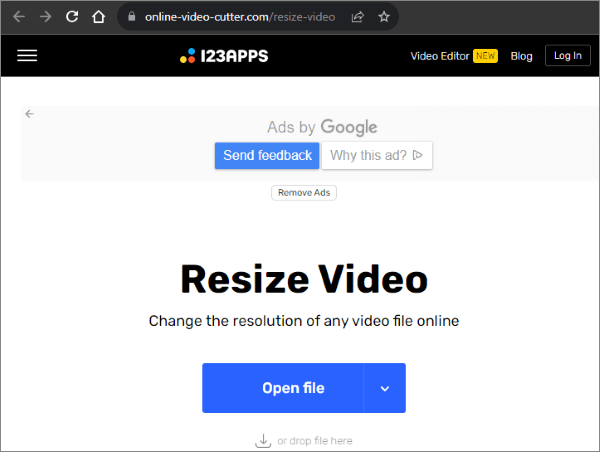
Schritt 2: Navigieren Sie durch das Menü des Tools, um verschiedene Videobearbeitungsmerkmale und -funktionen zu überprüfen und zu testen. Klicken Sie auf " Größe ändern" und legen Sie die gewünschten Abmessungen fest. Sie können das Seitenverhältnis des Videos im Zuschneidewerkzeug ändern. Weitere Bearbeitungsmerkmale und -funktionen, die Sie mit diesem Video-Enhancer verwenden können, um die Videoqualität zu verbessern, sind das Hinzufügen von Texten, das Hinzufügen von Untertiteln, das Hinzufügen von Effekten und Überlagerungen usw.
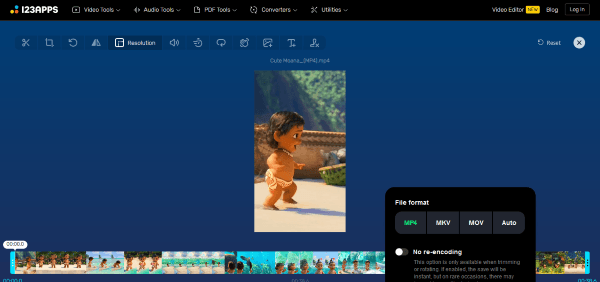
Schritt 3: Klicken Sie auf das Zahnradsymbol für die Einstellungen, um das bevorzugte Format aus den verfügbaren Optionen festzulegen. Wenn Sie Ihr bevorzugtes Dateiformat nicht anpassen, wird das erweiterte Video im Standardformat heruntergeladen. Klicken Sie auf Speichern , wenn Sie fertig sind, um das erweiterte Video in den Zielordner herunterzuladen.
Weiterlesen:
Revolutionierung der Videoqualität: Überprüfung der KI-Video-Upscaling-Software
Top 14 der besten AVI-Video-Editoren | Einfaches Eidt Ihrer AVI-Dateien
Obwohl HDconvert nicht ganz kostenlos ist, können Sie Ihre Videoqualität verbessern, ohne ein Upgrade durchführen oder eine Prämie erwerben zu müssen. HDconvert verbessert die Definitionsqualität des Videos für ein gestochen scharfes und klareres Zuschauererlebnis.
Der Online-Video-Enhancer verwendet KI-basierte Software, um Ihre Videoqualität zu erkennen und zu verbessern. Es kann auch die Bildqualität für klarere Fotos verbessern. Die KI- und webbasierte Software ermöglicht es Ihnen, Ihre Videos in niedriger Qualität mit einer niedrigen Bitrate hochzuladen. Anschließend verbessert und skaliert es Ihre Videoqualität auf ein 4k-Videomaximum mit erhöhter Ausgabequalität.
Sie können auf die Premium-Version upgraden, um weitere Funktionen freizuschalten.
Hier erfahren Sie, wie Sie die Videoqualität mit HDconvert korrigieren können.
Schritt 1: Öffnen Sie die Seite des Online-Video-Enhancers in Ihrem Webbrowser. Klicken Sie auf VIDEO VERBESSERN , um Ihr Video zur Verbesserung hochzuladen.
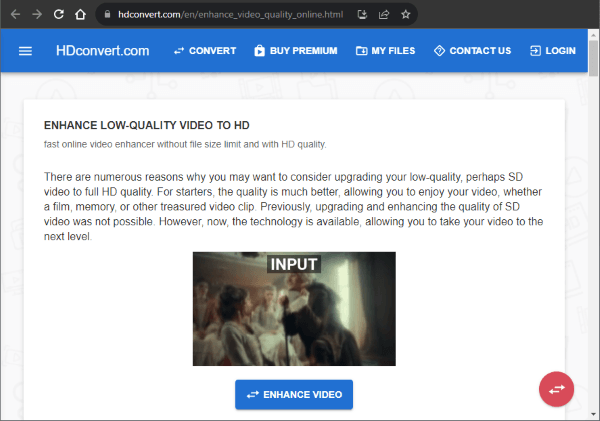
HDconvert unterstützt Video-Uploads in verschiedenen Formaten, darunter MP4, MOV, WEBP, MKV, MP3, FLAC usw.
Schritt 2: Klicken Sie auf DATEIEN AUSWÄHLEN, um die Dateien hinzuzufügen, und klicken Sie dann auf WEITER.
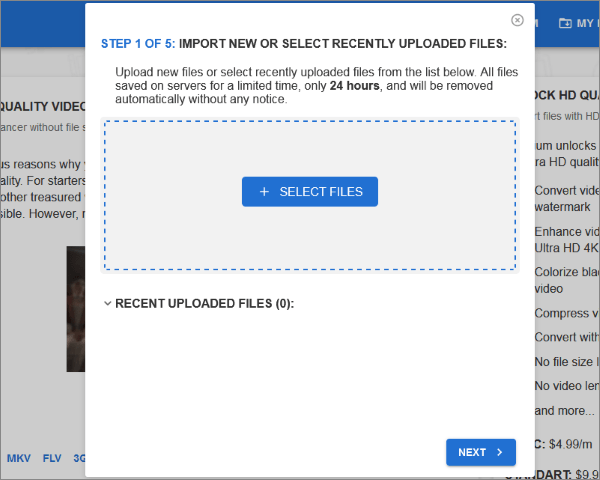
Schritt 3: Wählen Sie das beste Videoausgabeformat aus und klicken Sie dann auf WEITER.
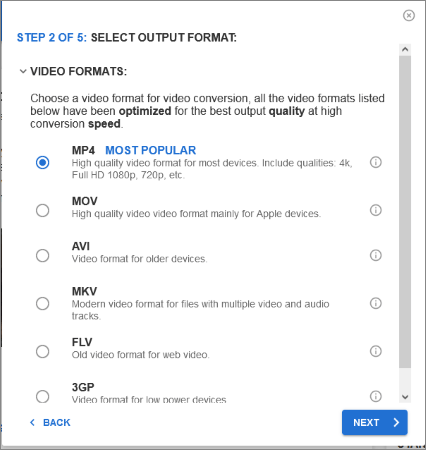
Schritt 4: Wählen Sie die Ausgabevideoqualität aus den verfügbaren Optionen aus. Klicken Sie auf WEITER.
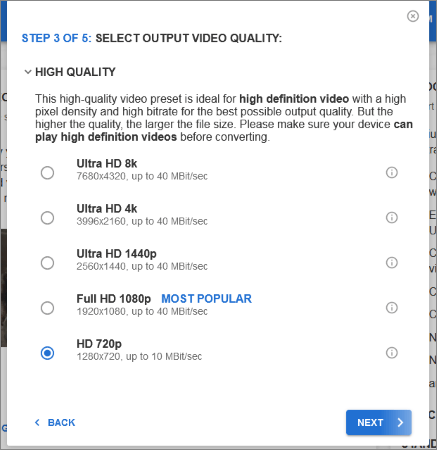
Schritt 5: Passen Sie die optionalen erweiterten Videoeinstellungen an, einschließlich des Änderns des Videocodecs, des Anpassens der Videobitraten, des Entfernens von Audiospuren und des Anpassens der Audiobitraten. Klicken Sie auf WEITER.
Schritt 6: Klicken Sie auf WEITER , wenn Sie festgestellt haben, dass die Einstellungen für die Videoverbesserung Ihren Anforderungen entsprechen.
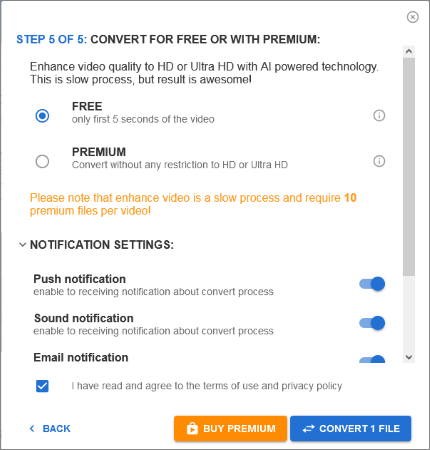
Möglicherweise müssen Sie jedoch Premium kaufen, wenn Sie auf weitere Premium-Funktionen dieses Online-Video-Enhancers zugreifen möchten.
Können Sie die Qualität alter Videodateien kostenlos verbessern? Es gibt viele kostenlose, Premium- und Freemium-Tools, die Sie nutzen können, um Probleme mit der Videoqualität zu beheben.
Video Enhancer ist ein spezielles Tool zum Korrigieren der Videoqualität. Es funktioniert kostenlos auf Windows- und Mac-Geräten, um die Videoqualität zu reparieren und zu verbessern. Video Enhancer verwendet leistungsstarke KI-Features und -Funktionen, um mehrere Aspekte und Elemente Ihres Videos zu verbessern.
Video Enhancer kann Videoqualitäten für verschiedene Videodateiformate und -typen korrigieren. Laden Sie Video Enhancer herunter, um Ihre Videoqualität schnell und mühelos zu verbessern.
Verwandte Artikel:
Anleitung zum Komprimieren von MP4-Dateien [7 Methoden eingeführt]
6 effektive Techniken, um die Videogröße zu reduzieren, ohne die Qualität zu beeinträchtigen
Mastering VLC Video Compression: So komprimieren Sie Videos mit VLC
Müheloses Reduzieren der Dateigröße: Das ultimative Tool zur Reduzierung der Dateigröße
Beste Videokompressoren des Jahres 2023: Ein umfassender Test
So komprimieren Sie MP4 kostenlos online [9 online &; 1 offline]

 Video- & Audio-Tipps
Video- & Audio-Tipps
 So beheben Sie die Videoqualität in wenigen einfachen Schritten [Offline- und Online-Methoden]
So beheben Sie die Videoqualität in wenigen einfachen Schritten [Offline- und Online-Methoden]